Sapevi che puoi eseguire più di un profilo Firefox contemporaneamente? Questo può essere estremamente utile se desideri testare le estensioni più facilmente, creare un profilo di sviluppo web, eseguire un profilo ridotto solo per Gmail o se vuoi semplicemente avere un profilo pulito.
La prima cosa che devi fare è creare un nuovo profilo. Dovrai eseguire quanto segue da una finestra di dialogo di esecuzione o da un prompt dei comandi, modificando il percorso se necessario.
C: \ Programmi \ Mozilla Firefox \ firefox.exe -profilemanager
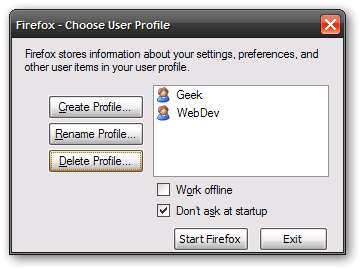
Crea un profilo aggiuntivo utilizzando la procedura guidata Crea profilo e assicurati che ogni profilo abbia un nome distinto. Puoi anche lasciare selezionata la casella "Non chiedere all'avvio".
La prossima cosa che vorrai fare è creare un altro collegamento a Firefox. Puoi semplicemente copiare / incollare il collegamento corrente se ne hai voglia, quindi aprire la pagina delle proprietà e andare alla scheda Collegamento.
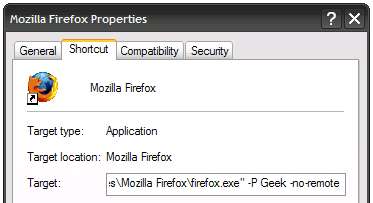
Aggiungere quanto segue alla fine della casella Target. Come puoi vedere, il mio profilo si chiamava Geek, quindi è quello che ho usato.
-P PROFILENAME -no-remoto
Ora sulla seconda scorciatoia, a cui ti suggerisco di dare un nome pertinente, vai nello stesso posto tranne che usa il nome del profilo per il profilo secondario. Assicurati di utilizzare l'opzione -no-remote!
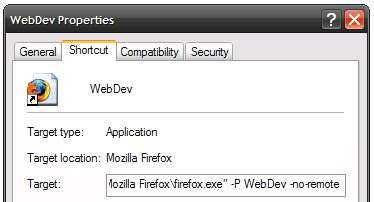
Ora dovresti essere in grado di utilizzare uno dei collegamenti per aprire una nuova finestra di Firefox specifica per quel profilo. Le estensioni, i segnalibri, i temi saranno tutti specifici del profilo e un nuovo profilo inizierà per impostazione predefinita.
Nota: questo presuppone che tu stia utilizzando Firefox 2.0. Se non lo sei, allora dovresti esserlo.







